显示“错误(FW00039):无法继续处理。”
本文介绍访问Garoon Package版时如显示以下页面,其原因及解决方法。
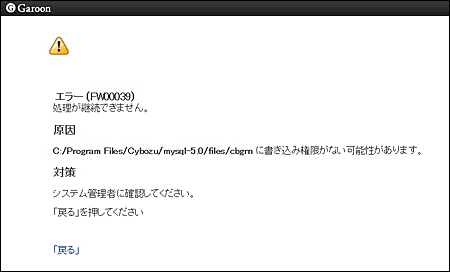
如显示“错误(FW00039):无法继续处理。”,原因可能如下:
- 原因1:
MySQL的files内的目录中未设置访问备忘录及站内信等处的附件所需的访问权限。 - 原因2:
Garoon的文件结构中不存在任何目录。
文件结构请参考以下页面:
各操作步骤以单体构成(将Garoon构筑在一台服务器上的环境)为例进行说明。
请根据您的使用环境,选择要参考的步骤。
操作前的确认事项
在使用的服务器上更改访问权限的设置之前,请确认以下几点:
- 附件的保存目录
- Garoon的运行服务器的登录用户
附件的保存目录
“MySQL的files目录 + 安装标识符”称为附件的保存目录。此目录中储存上传至文件管理中的文件、站内信及公告栏等处的附件。
| OS | 附件的保存目录的示例 |
|---|---|
| Windows | C:\Program Files\Cybozu\mysql-5.0\files\cbgrn |
| Linux | /usr/local/cybozu/mysql-5.0/files/cbgrn |
Garoon的运行服务器的登录用户
以下用户需要登录Garoon的运行服务器:
- Windows环境: 持有运行服务器的Administrator权限的用户
- Linux环境: 持有运行服务器的root权限的用户
使用Linux时
以单体构成(将Garoon构筑在一台服务器上的环境)的以下情况为例进行说明。
- Linux環境:Red Hat Enterprise Linux 6
- Web服务器:Apache 2.x.x
- 安装标识符:cbgrn
要设置访问权限的目录
给Garoon中附件的保存目录设置访问权限。
-
安装标识符为“cbgrn”时附件的保存目录示例:
/usr/local/cybozu/mysql-5.0/files/cbgrn
设置访问权限
确认对象目录下的文件夹和文件的所有者(owner)为Apache的执行用户,然后设置permission。
- owner:
Apache的执行用户 - permission:
可以读取和写入的访问权限- 目录:7xx [ drwx~ ]
- 文件:6xx [ -rw-~ ]
使用Windows Server 2012 R2时
以如下环境为例进行说明。
- Garoon的构成:单体构成(将Garoon构筑在一台服务器上的环境)
- OS:Windows Server 2012 R2 Standard
- Garoon的安装标识符:cbgrn
-
Windows资源管理器中,附件的保存目录显示“C:\Program Files\Cybozu\mysql-5.0\files”。
-
右击安装标识符的文件夹“cbgrn”,选择[属性]。
-
在“属性”页面中,选择“安全”选项卡,然后在“组或用户名 (G):”部分中,确认是否存在“Everyone”。
- 如果有“Everyone”:
在“组或用户名 (G):”部分中,选择“Everyone”,然后在“Everyone的权限(P)”部分中,确认是否选择了“完全控制”中的“允许”。- 如果未选择“允许”,请进入步骤7。
- 如果选择了“允许”,请进入步骤 8。
- 如果没有“Everyone”:
前进到步骤4。
- 如果有“Everyone”:
-
在“属性”页面中,选择“安全”选项卡,然后点击[编辑(E)]。
-
在“权限”页面中,点击[添加(D)]。
-
在“选择用户或组”页面中,选择“Everyone”,选择“完全控制”的“允许”,然后点击[确定]。
点击[高级(A)]后搜索“Everyone”,也可进行输入。 -
在“权限”页面中,选择“Everyone”,选择“完全控制”的“允许”,然后点击[确定]。
-
在“属性”页面中,点击[高级(V)]。
-
在“高级安全设置”页面中,选中“使用可从此对象继承的权限替换所有子对象权限项目(P)”,然后点击[应用(A)]。
-
在“Windows 安全”页面中,点击[是(Y)]。
-
在“高级安全设置”页面中,点击[确定]。
-
在“属性”页面中,点击[确定]。
使用Windows Server 2012时
以如下环境为例进行说明。
- Garoon的构成:单体构成(将Garoon构筑在一台服务器上的环境)
- OS:Windows Server 2012 Standard
- Garoon的安装标识符:cbgrn
-
Windows资源管理器中,附件的保存目录显示“C:\Program Files\Cybozu\mysql-5.0\files”。
-
右击安装标识符的文件夹“cbgrn”,选择[属性]。
-
在“属性”页面中,选择“安全”选项卡,然后在“组或用户名 (G):”部分中,确认是否存在“Everyone”。
- 如果有“Everyone”:
在“组或用户名 (G):”部分中,选择“Everyone”,然后在“Everyone的权限(P)”部分中,确认是否选择了“完全控制”中的“允许”。- 如果未选择“允许”,请进入步骤7。
- 如果选择了“允许”,请进入步骤 8。
- 如果没有“Everyone”:
前进到步骤4。
- 如果有“Everyone”:
-
在“属性”页面中,选择“安全”选项卡,然后点击[编辑(E)]。
-
在“权限”页面中,点击[添加(D)]。
-
在“选择用户或组”页面中,输入“Everyone”,然后点击[确定]。
点击[高级(A)]后搜索“Everyone”,也可进行输入。 -
在“权限”页面中,选择“Everyone”,选择“完全控制”的“允许”,然后点击[确定]。
-
在“属性”页面中,点击[高级(V)]。
-
在“高级安全设置”页面中,选中“使用可从此对象继承的权限替换所有子对象权限项目(P)”,然后点击[应用(A)]。
-
在“Windows 安全”页面中,点击[是(Y)]。
-
在“高级安全设置”页面中,点击[确定]。
-
在“属性”页面中,点击[确定]。